
时间:2021-03-26 12:30:19 来源:www.win10xitong.com 作者:win10
我们在以前的教程中,也说过Win10删文件不进回收站的问题,推测还会有一些网友也会遇到同样的问题,那我们自己要怎么做呢?我们现在可以按照这个步骤:1、按 Win + R 组合键,打开运行窗口,并输入:regedit 命令,确定或回车,可以快速打开注册表编辑器;2、注册表编辑器窗口中,依次展开到:HKEY_CURRENT_USER\Software\Microsoft\Windows\CurrentVersion\Policies\Explorer左侧选择Explorer,然后在右侧的栏目中找到NoRecycleFiles就能够轻松的解决了,为了让大家更好的解决Win10删文件不进回收站问题,我们下面就带来了很详细的操作技术。
方法/步骤:
1、按 Win + R 组合键,打开运行窗口,并输入:regedit 命令,确定或回车,可以快速打开注册表编辑器;
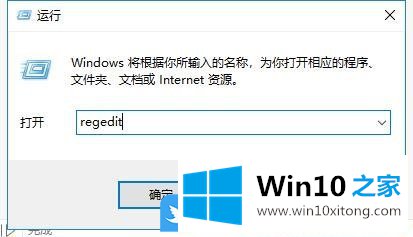
2、注册表编辑器窗口中,依次展开到:HKEY_CURRENT_USER\Software\Microsoft\Windows\CurrentVersion\Policies\Explorer左侧选择Explorer,然后在右侧的栏目中找到NoRecycleFiles
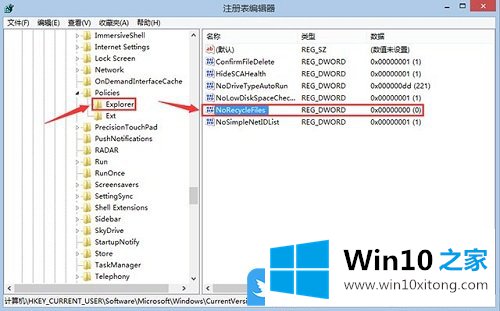
3、双击打开NoRecycleFiles,编辑 DWORD (32 位)值窗口,如果想要删除文件后进入回收站,那么数值数据设置为0,如果想要彻底删除文件而不进入回收站,那么直接将数值数据设置为1,最后重新启动电脑即可;

以上就是Win10删文件不进回收站|Win10不通过回收站删除文件文章。
Win10删文件不进回收站的问题是不是大家根据以上提供的教程就处理好了呢?要是上面对大家说的方法对大家有所帮助,很希望大家继续支持本站。